对于小白教友好的ubuntu18.04中更改默认python版本方法
2019-08-08 23:13
615 查看
版权声明:本文为博主原创文章,遵循 CC 4.0 by-sa 版权协议,转载请附上原文出处链接和本声明。
本文链接:https://blog.csdn.net/qq_40663855/article/details/98895570
**
对于小白教友好的ubuntu18.04中更改默认python版本方法
注:Ubuntu18.04自带了python3
**
在我新安装的ubuntu18.04版本中是没有默认的python版本的 在终端输入python显示如下:
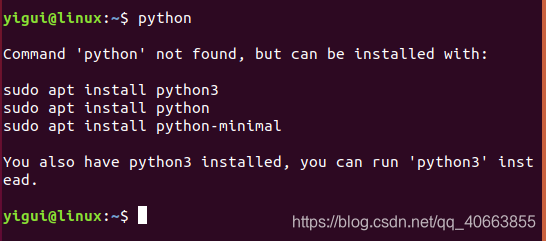
表示你有python3 可以运行python3,但是只能这样运行:

在这种情况下就需要我们自身添加默认版本了,在网上一般是两种方式添加,我选择其中一种介绍,给我的感觉这种方式对于小白来说更加友好。
话不多说 ,教程如下:
1 查看python版本
ls /usr/bin/python*

我的自带python3和python3.6的版本
2 查看python版本路径
1 which python3 2 which python3.6
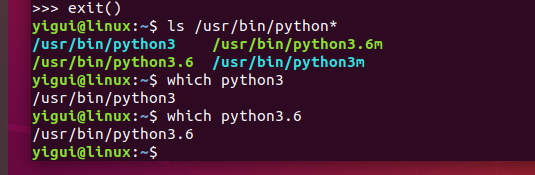
3 建立链接 (使用 update-alternatives --install --·········语句)
1 sudo update-alternatives --install /usr/bin/python python /usr/bin/python3 1 2 sudo update-alternatives --install /usr/bin/python python /usr/bin/python3.6 2

即我们在/usr/bin/python这个目录下,建立一个链接符号为“Python”的链接,这里指定了两个目录,分别是Python3.6和Python3.7的.用优先级1和2 来表示优先级。
4 选择要执行的版本
sudo update-alternatives --config python

这里我们直接回车就ok了
5 查看效果

ok 这里我们python默认版本就设置好了,这里我选择的是python3.6版本。
相关文章推荐
- 更改Ubuntu默认python版本的方法
- Ubuntu更改默认python版本的两种方法 python-> Anaconda
- ubuntu下更改默认python版本的方法
- 更改Ubuntu默认python版本的两种方法python-> Anaconda
- 更改Ubuntu默认Python版本方法
- 更改Ubuntu默认python版本的两种方法
- Ubuntu更改默认python版本的两种方法 python-> Anaconda
- 更改Ubuntu默认python版本的两种方法python-> Anaconda
- 更改Ubuntu默认Python版本方法
- 更改Ubuntu默认python版本的两种方法python-> Anaconda
- 更改Ubuntu默认python版本的两种方法python-> Anaconda
- Ubuntu更改默认python版本的两种方法 python-> Anaconda
- Ubuntu更改默认python版本的两种方法
- Python更改默认版本造成的Ubuntu应用崩溃 ||图形界面修复 || Sublime Text 3的Emmet PyV8问题
- 更改Ubuntu默认python版本
- ubuntu更改默认python版本
- Ubuntu 更改 默认的Python版本
- Windows下更改Python默认版本的方法
- 更改Ubuntu默认python版本
- 更改Ubuntu默认的Python版本
